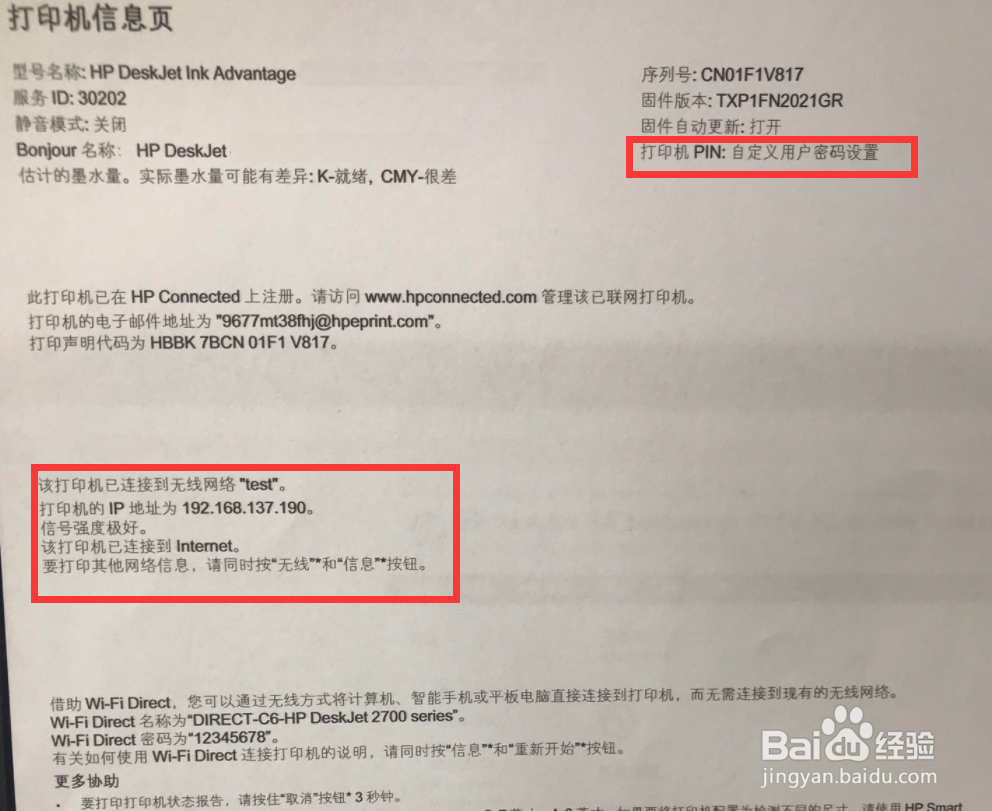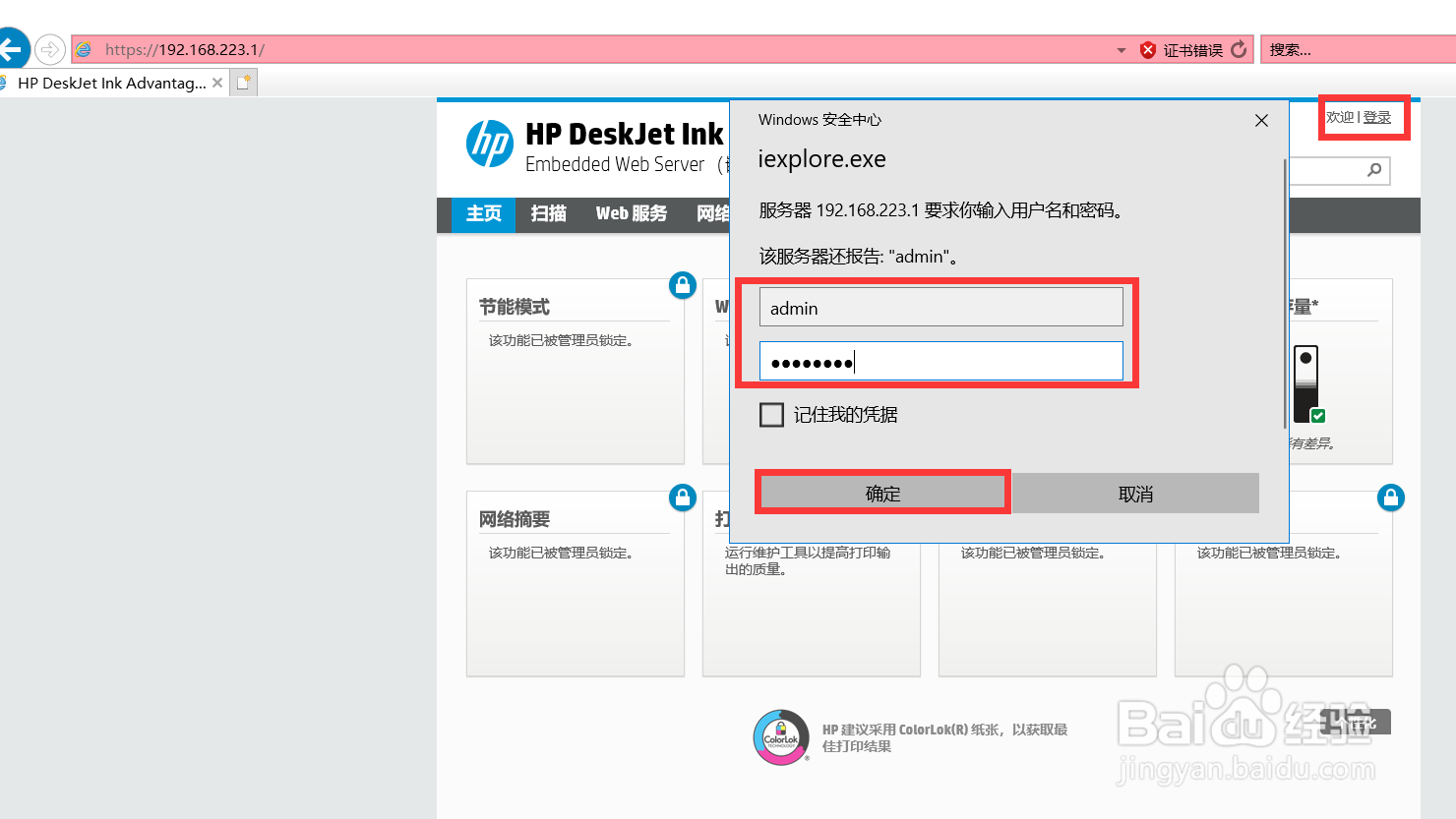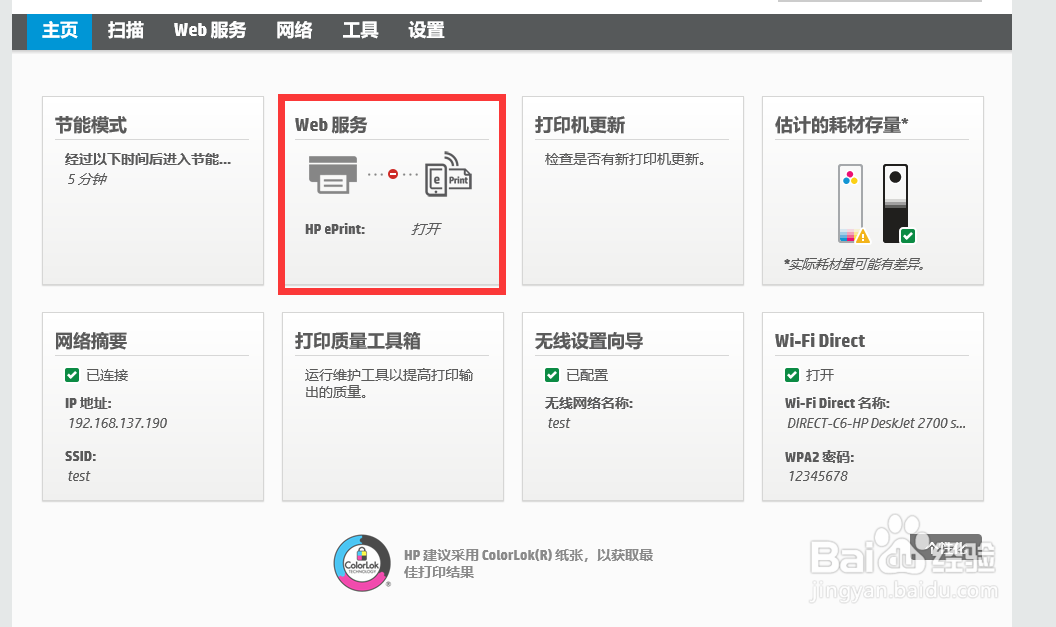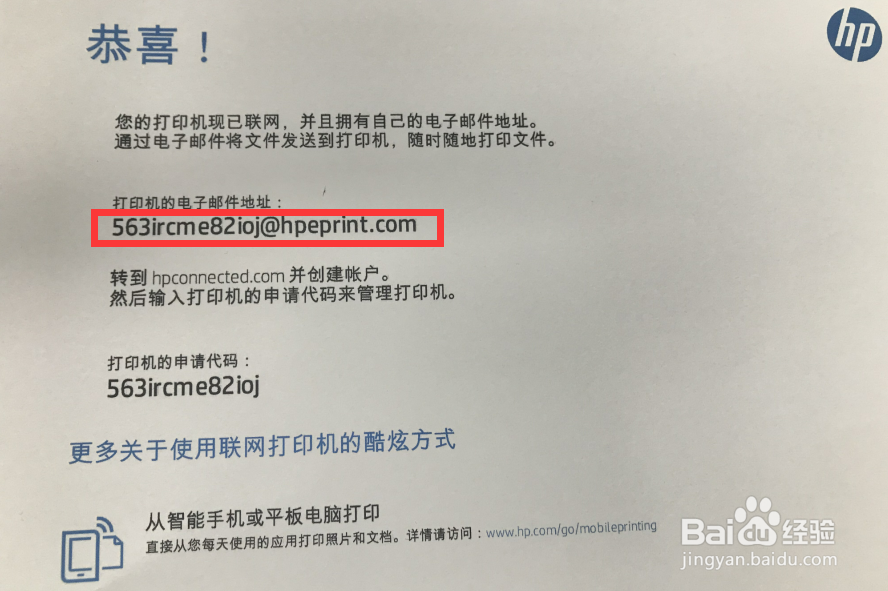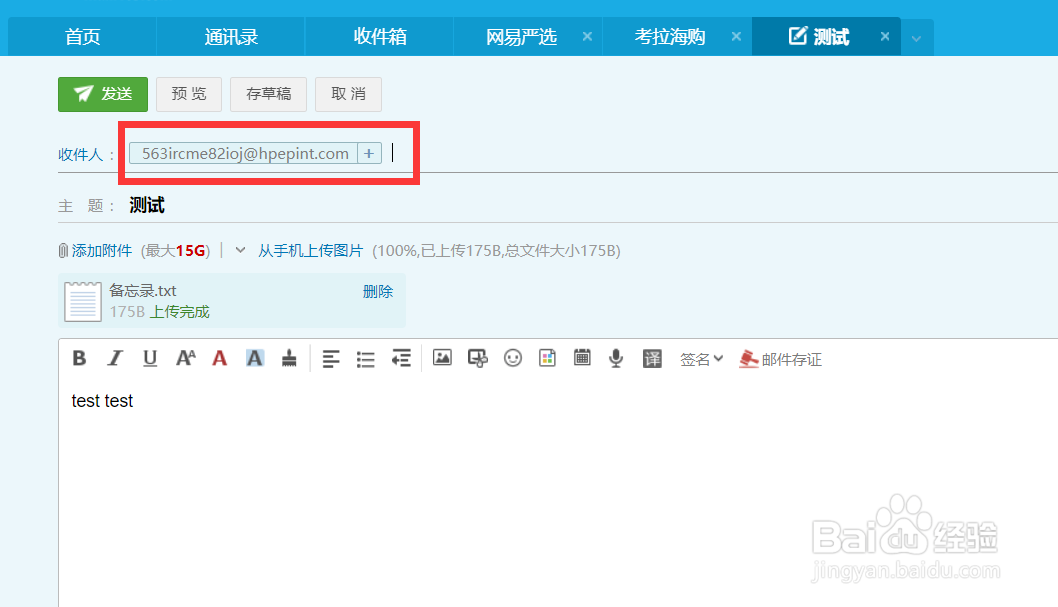1、在打印机面板上按一下信息键,打印打印机信息页。
2、在打印机信息页上即可看到打印机的IP地址及打印机PIN码。
3、打开浏览器在网址栏中输入打印机IP地址,勃谧锵疙访问打印机EWS管理页面,由于EWS有账号和密码所以需要点击右上角的登录,账户默认为admin,密码为刚刚打印机信息页上的PIN码。
4、登陆完成后,点击Web服务。
5、在Web服务设置中找到HP ePrint点击打开。
6、等待连接服务器。
7、连接成功后,点击Web服务菜单中的打印信息页,点击打印信息页,打印信息表需要一定时间连接服务器请等待1-2分钟,如未打印可以再次点击打印信息表尝试。
8、打印Web信息表内容如下图,可以看到打印机的电子邮件地址。
9、如只需正常使用是不用创建账户的,可直接登录使用的邮箱,收件人填写打印机的邮箱地址,再添加需要打印的附件文档,点击发送即可。
10、之前设置如果勾选了邮件回执会收到服务器自动回复的邮件,等待打印完成即可。一般来说会先打印邮件正文内容再打印添加的附件。
11、※注意事项:由于是通过云服务器打印,相比电脑直接打印会有较多的限制,请查看以下使用说明后再使用云打印功能。